
Sa tahad peegelda Maci ekraani nutitelerisse? Kuigi on tõsi, et siiani oli OS X operatsioonisüsteem võimalik oma Samsungi nutiteleriga ühendada, kasutades Apple'i seadmete AirPlay-tehnoloogiat, oli selleks vaja Apple TV-d.
Selle uue rakenduse abil on see võimalik peegelda Mac OS X ekraani ja vaadake süsteemi ühilduva Samsungi nutiteleri kaudu, tehes lihtsa installi ja ühendades kaks seadet ühte võrku.
AirPlay võimaldab kasutajatel kiiresti hallata ja jagada kogu muusika-, foto- ja videofaile juhtmeta seadmete vahel, voogesitada muusikat Airport Expressi ja peegliekraane Apple TV kaudu.
Kasutage oma nutiteleris AirPlay maksimaalset kasu
Arendaja AirBeamTV BV käivitas Samsung TV jaoks peegli, mis on nüüd saadaval App Store'is, et hõlbustada peegeldamist ilma Apple TV-ta. Kui teil on aastast 2012 või uuem Samsungi nutiteler ja Mac OS X 10.10, saate Samsungi jaoks Mirrorit kasutada maksimaalse ühilduvusega.
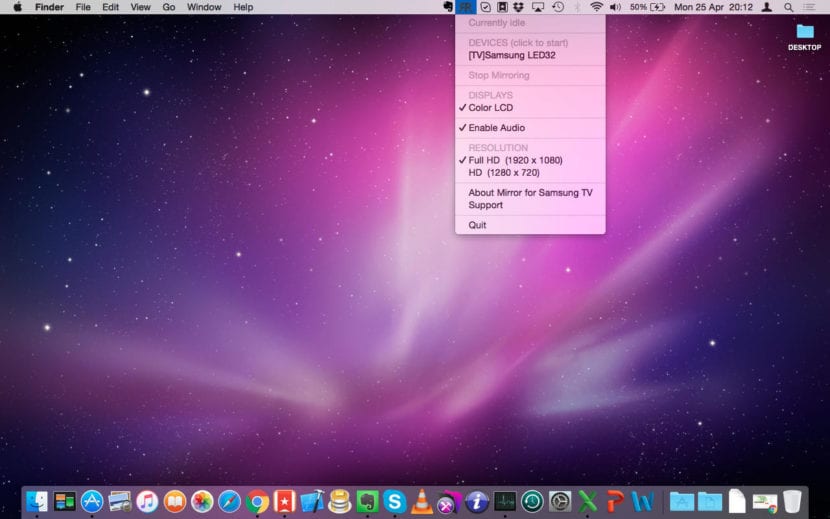
Peate lihtsalt kaks seadet ühendamateid samasse wifi võrku ja sisTeema otsib nutitelerit automaatselt. Kui see asub ühendatud seadmete loendTeil jääb vaid see välja valida ja peegeldamisprotsess käivitada. Arendajad hoiatavad, et võib esineda a viivitus kuni 3 sekundit ja kui see on pikem aeg, soovitavad nad muuta pildi tihendusastet.

Samsung TV jaoks mõeldud peegel võimaldab teil valida ka monitori ekraan ühendatud teie Maciga ja vali heliallikas: taasesitab heli arvutist või Smart TV kõlarite kaudu.
AirBeamTV BV pakub meile a tasuta alla laadida ja kohene prooviversioon, mida saame kasutada 2 minutit, piisavalt aega, et kontrollida selle kasutamise mugavust ja tõhusust. Täisversioon on App Store'is hinnaga 9,99 eurot kuid see on väga soovitatav variant peegelda Maci ekraani nutitelerisse Samsungi kohta.
Apple TV + AirPlay kasutamine
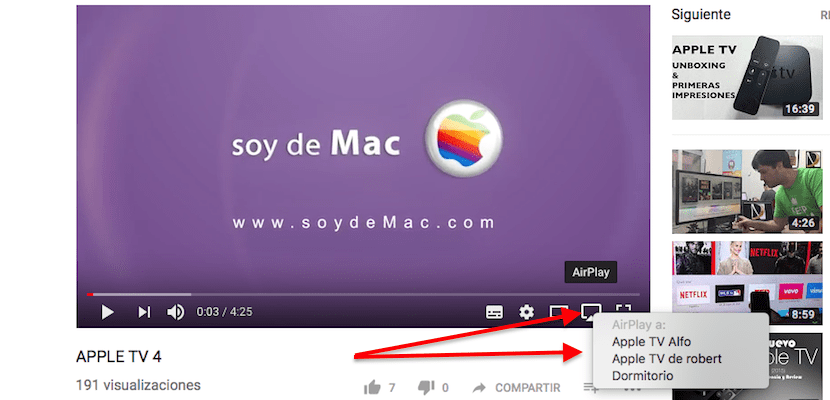
Kui teie nutiteler ei ühildu otseselt Apple'i AirPlay tehnoloogiaga või teil on lihtsalt tavapärane mitte-nutikas televiisor, on veel üks valem, mis võimaldab teil teleris Maci ekraani dubleerida. kasutage Apple TV-d.
Sa võid kasutada mis tahes Apple TV teine, kolmas või neljas põlvkond, selle eelisega, et esimesed kaks saab kasutatud asjade turult väga hea hinnaga.
Kui olete oma Apple TV valduses, peate lihtsalt seda tegema ühendage see HDMI-kaabliga oma telerisse ja veenduge, et see oleks sama WiF-võrgu allmillega teie Mac on ühendatud.
Järgmisena klõpsake Maci menüüribal asuvat AirPlay sümbolit, valige oma Apple TV ja peaaegu kohe kuvatakse teie arvutiekraan teleris suurena.
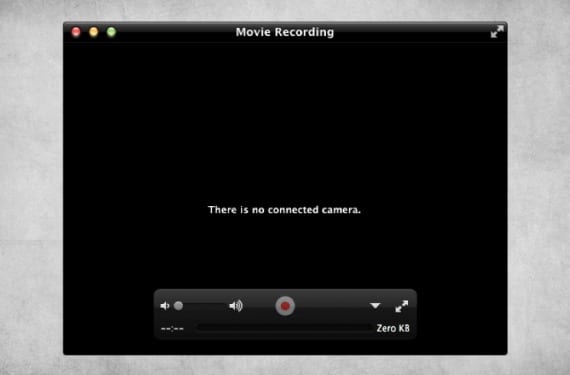
Juhul, kui vaatate videot YouTube'ist, A3Playerist, Mitelest, Netflixist või mõnest muust teenusest, ilmub taasesitusaknasse väga tõenäoline sümbol AirPlay. Vajutage seda, valige oma Apple TV ja video voogesitatakse teie telerisse. Seniks saate jätkata Maci kasutamist nagu tavaliselt.
Õhupapagoi 2

Oleme rääkinud "Mirror for Samsung TV" -st ja ka võimalusest ühendada AirPlay Apple TV-ga, kuid on ka rohkem võimalusi, näiteks Õhupapagoi 2.
Tööriist on AirParrot ideaalne neile, kellel on vanem Maci arvuti, mis ei toeta AirPlay tehnoloogiat. Selle rakenduse abil saate paljundada oma teleri Maci ekraani, laiendada Maci ekraani, saata video, et seda suurel ekraanil näha, ja isegi dubleerida rakendusi eraldi.
AirParrot 2 teine eelis on see Saate seda kasutada nii Apple TV-ga kui ka Chromecasti seadmega või AirPlay-ühilduvate kõlaritega muusika saatmiseks. Lisaks edastab see kuni 1080p kvaliteeti ja saate selle samaaegselt mitme vastuvõtjaga ühendada.
Ja kui te pole eriti kindel, et see on teie jaoks vajalik lahendus, saate seda teha laadige alla seitsmepäevane tasuta prooviversioon siinja siis otsustate, kas osta rakendus või mitte.
Google Chromecasti kasutamine

Teine võimalus, millega saate oma Maci töölauda laiendada või Maci ekraani oma televiisorile või välisele kuvarile dubleerida, on Google Chromecasti seadme kaudu koos rakendusega Air Parrot mida me just üksikasjalikult nägime.
Kui teil on vanem Mac, millel puudub AirPlay tehnoloogia tugi, See kombinatsioon on odavam kui summa Apple TV + Air Parrot 2 Kuigi jah, teate, et Apple'i seadmest ei saa midagi paremini aru kui teisest Apple'i seadmest.
See tähendab, et teil on vaja vaid osta Google Chromecasti seade ja ühendada see oma teleri ja sama WiFi-võrguga, mille all teie arvuti töötab. Kui see on tehtud, teate juba, kuidas Air Parrot 2 töötab: vajutage Maci menüüribal olevat ikooni, valige oma Chromecasti seade ja saate oma Maci ekraani laiendada, dubleerida või saata konkreetse rakenduse või lihtsalt heli.
Teenindus
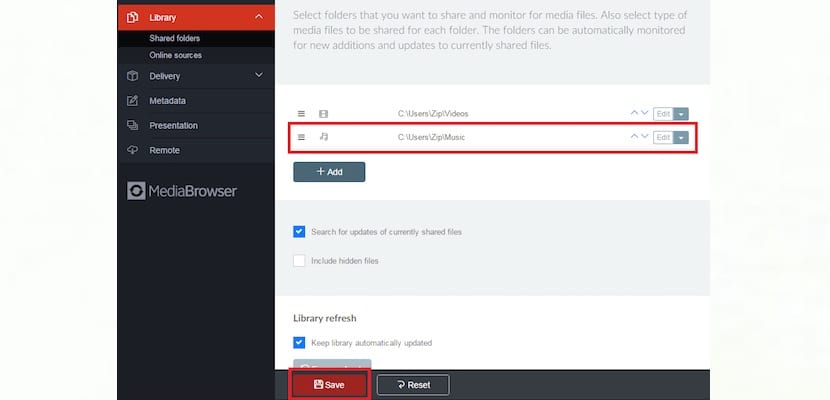
Ja me lõpetame sellega Teenindus, rakendus, tänu millele saate seda teha sisu jagamine teiste sama võrku ühendatud seadmetega nii et kui teil on Macis filme, seriaale, fotosid, muusikat ja muud, saate neid oma nutiteleris mängida ilma kaabliteta. Suur erinevus on see, et selle rakenduse abil ei saa te oma teleris Maci ekraani dubleerida, vaid sisu saata, kuid kui see on see, mida otsisite, on see suurepärane, kuna te ei vaja Apple'i TV, Chromecast või AirPlay, ainult see rakendus, mida saate alla laadida oma ametlikul veebisaidil ja kasutage seda viieteistkümne päeva jooksul tasuta prooviversioonina ...
Kui Apple otsustab ühel päeval oma teleri turule tuua, siis on tõenäoline, et saame oma Maci ekraani palju lihtsamalt ja ilma lisaseadmetest või kolmandate osapoolte rakendustest sõltumata paljundada. Seda kõike vaid ühe klõpsuga. Jah, sa juba tead, et kui iga päev, kui see toode turule tuuakse, ei kuulu see odavate telerite hulka ja me peame selle eest palju raha välja käima.


Huvitav, kui LG võtab teadmiseks ja teeb meile üllatuse
Lõpuks midagi, mis töötab minu Sansumgis !!!! See on tõesti seda väärt ja läheb väga hästi, olen prooviversiooni kasutanud ja ma juba ütlen teile, et see on luksuslik, nii et kui telerist kostab heli, peate installima pistikprogrammi AirBeamTV ja pärast seda peate saab telerit probleemideta kuulata !! Fantastiline !!!
Pean kommenteerima, et arvuti ja teleri vahel on see hilinenud, kuna arendaja juba kommenteerib, kuid see ei muretse mind, nii et teil on peaaegu aega diivanil pikali heita, hahahaha.
Ma kavatsen selle kohe osta. Täname hoiatuse eest SOYDEMAC.
PS: Minu teler on Sansumg UE46D6100 ja kui ma õigesti mäletan, siis enne 2012. aastat.
tere2.
@juancagr kust sa prooviversiooni said? Tahaksin proovida.
lihtsaim: kasutage Vuze (DLNA Server)
enne, kui minu mac äikese kaudu hdmi kaudu ühendas. nüüd pole see võimalik ... kas see võib olla nende uute makserakenduste tõttu ????
Suurepärane teave